ubuntu在指定目录下安装anaconda
首先cd到一个目录下,用以下载anaconda安装包(只是放安装包的地方,最后anaconda真正安装的地方不是这里)
比如我是把安装包都放一个download文件夹,然后再将其解压安装到新目录中,如anaconda是之后在执行安装步骤时才新建的文件夹

接下来就开始吧,首先进入官网找到Linux下的安装包,然后复制链接

接下来在ubuntu终端下输入wget和上面复制的网址(2021-12-21 20:16是这个 -> https://repo.anaconda.com/archive/Anaconda3-2021.11-Linux-x86_64.sh)
wget https://repo.anaconda.com/archive/Anaconda3-2021.11-Linux-x86_64.sh
然后静静等待下载完成
接下来输入
bash Anaconda3-2021.11-Linux-x86_64.sh
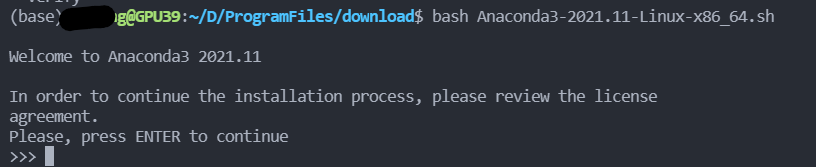
然后就是一直回车,然后会出现一个[yes/No]
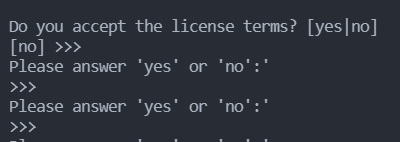
输入yes即可,出现下列画面

关键部分到了,假如我想安装到ProgramFiles下的anaconda里,先不要新建anaconda,而是先把上一级目录(ProgramFiles)的路径复制下来

粘贴到这里
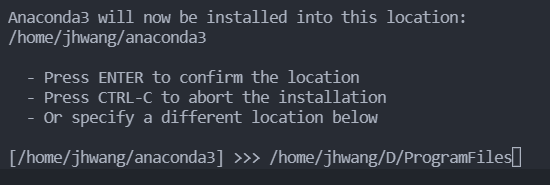
然后再加上/anaconda(anaconda这个名字可以随心所欲起,但别搞空格之类的骚操作,因为后面装jdk,scala目录下有空格都可能会出错),弄完就是就下面这样啦
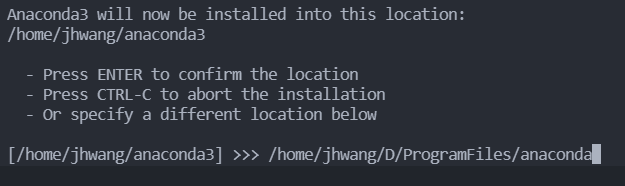
然后回车,等待~~~
完了之后应该还有一个类似这样的图,是自动配置环境变量的,我装过了所以没继续往下走
输入yes

完了后看是否成功配置了环境变量,输入
source ~/.bashrc
这是为了重新执行刚修改的初始化文件,使之立即生效,而不必注销并重新登录
然后输入
conda

这样就把anaconda安装到自己指定的路径啦
如果conda后出错,看看这篇文章
Good luck to U






















 1271
1271











 被折叠的 条评论
为什么被折叠?
被折叠的 条评论
为什么被折叠?








